Si vous travaillez dans l’informatique, vous avez probablement jeté un bon coup d’œil à Microsoft Active Directory. Mais pour configurer et gérer Active Directory (AD), vous avez besoin d’accéder aux outils d’administration AD.
Dans ce guide, vous apprendrez comment ouvrir les trois outils d’administration AD les plus importants, qui sont Gestion des utilisateurs et des ordinateurs Active Directory (ADUC), le Centre d’administration Active Directory (ADAC), et il y a aussi Services et sites Active Directory pour des options de configuration plus complexes.
Comment ouvrir Gestion des utilisateurs et des ordinateurs Active Directory
Commençons par l’outil le plus populaire sur un contrôleur de domaine (DC), Gestion des utilisateurs et des ordinateurs Active Directory. Pour ouvrir Gestion des utilisateurs et des ordinateurs Active Directory, connectez-vous à un contrôleur de domaine et ouvrez Gestionnaire de serveur à partir du menu Démarrer . Maintenant, dans le menu Outils de Gestionnaire de serveur, cliquez sur Gestion des utilisateurs et des ordinateurs Active Directory.
Pour plus de détails sur l’accès à Active Directory et d’autres façons d’accéder aux outils d’administration, continuez à lire !
Log360, la solution SIEM de ManageEngine avec des capacités DLP et CASB intégrées, détecte les menaces à travers toute l’étendue d’un réseau d’entreprise, couvrant les points d’extrémité, les pare-feu, les serveurs web, les bases de données, les commutateurs, les routeurs et même les sources cloud.
Quels outils puis-je utiliser pour configurer et gérer Active Directory ?
Avant de voir où vous pouvez ouvrir les outils, je vais vous décrire les trois principaux outils d’interface utilisateur graphique pour gérer AD et ce que vous pouvez faire avec eux !
Centre d’administration Active Directory
Le Centre d’administration Active Directory, relativement nouveau dans l’arsenal des outils pour accéder à AD, a été d’abord publié avec Windows Server 2012. Il a été introduit pour fournir une interface utilisateur graphique (GUI) pour certaines fonctionnalités spécialisées afin de donner aux professionnels de l’informatique et aux administrateurs une méthode plus facile pour gérer les tâches courantes dans AD.
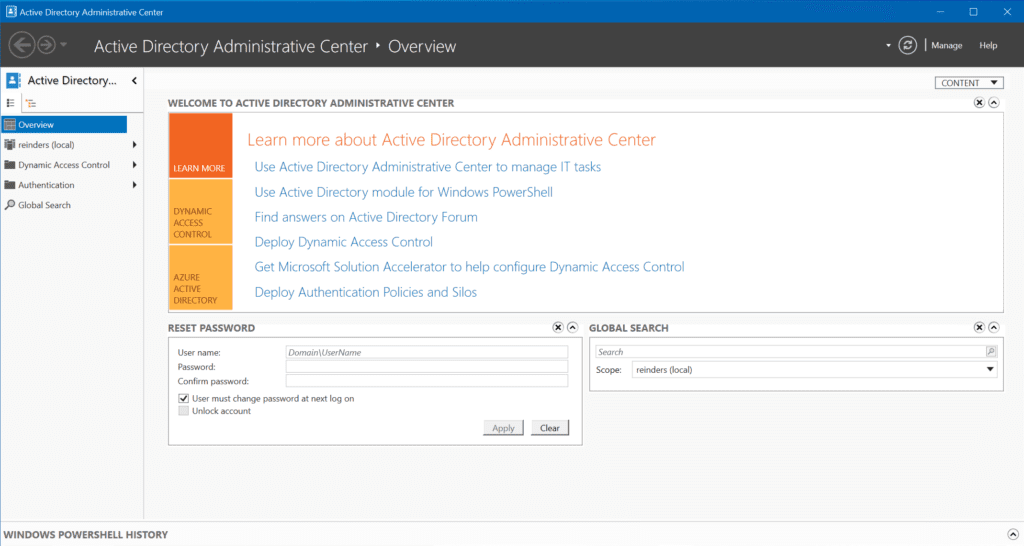
Le Centre d’administration Active Directory fournit une interface graphique pour la Corbeille Active Directory. Il fournit également une interface graphique et efficace pour gérer les stratégies de mot de passe fines.
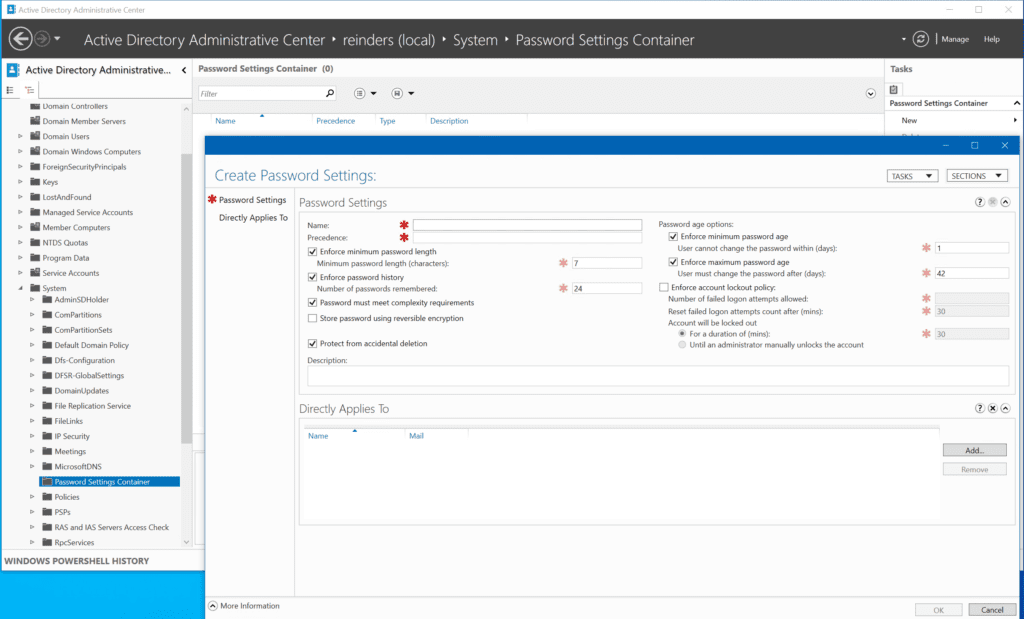
Il y a aussi un outil appelé le Visualiseur d’historique de Windows PowerShell. Il montre la commande PowerShell résultante qui s’exécute en arrière-plan lorsque vous effectuez une action dans ADAC. C’est cool!

Utilisateurs et ordinateurs Active Directory
L’outil Active Directory Users and Computers, définitivement l’outil le plus populaire pour accéder à AD, est installé sur les contrôleurs de domaine et est ajouté en tant qu’outil d’accès à distance lorsque vous installez l’outil approprié dans Windows 10, Windows 11 ou d’autres serveurs Windows membres.
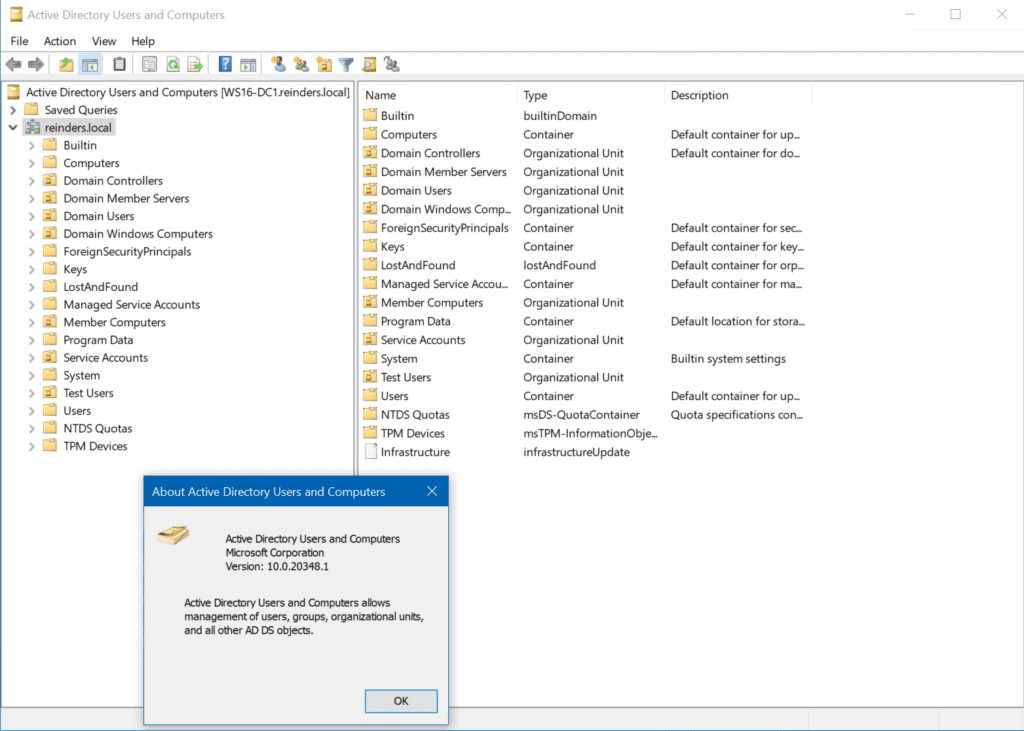
Vous pouvez utiliser cet outil pour manipuler votre environnement AD avec une myriade d’options et de méthodes pour accomplir vos tâches quotidiennes de professionnel de l’informatique. Consultez notre guide sur Comment installer Active Directory Users and Computers sur Petri pour en savoir plus sur la façon de commencer avec ADUC.
Active Directory Sites and Services
Active Directory Sites and Services (ADSS) est utilisé pour gérer la configuration logique du réseau de votre domaine AD. C’est là que vous créez et gérez des Sites – des limites logiques, souvent géographiques, spécifiées par les sous-réseaux IP du réseau.
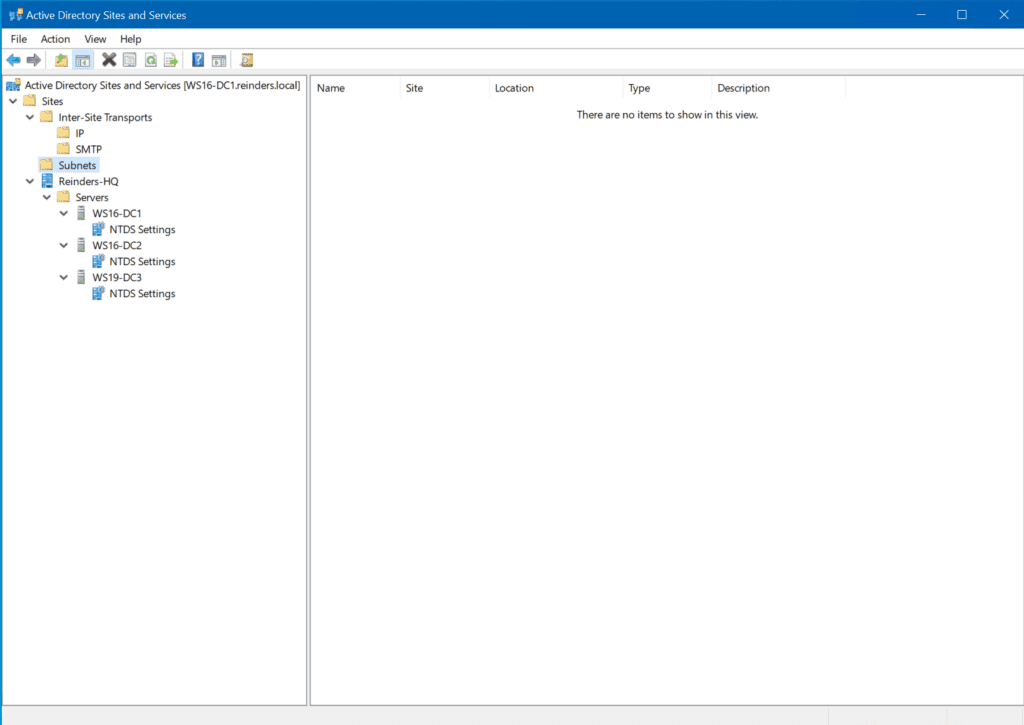
Les services qu’offre ADSS comprennent une interface pour gérer la réplication entre vos contrôleurs de domaine.
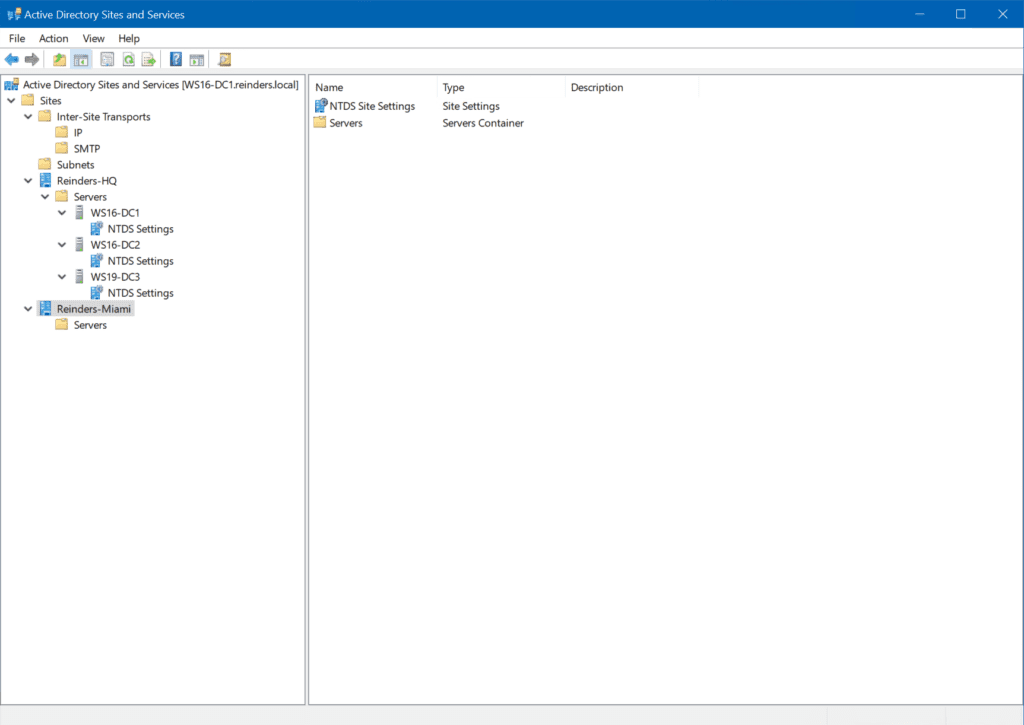
Si vous rencontrez des problèmes de réplication entre vos contrôleurs de domaine, c’est le premier endroit où vous devriez regarder!
Log360, la solution SIEM de ManageEngine avec des capacités de DLP et CASB intégrées, détecte les menaces à travers toute l’étendue d’un réseau d’entreprise, couvrant les terminaux, les pare-feu, les serveurs web, les bases de données, les commutateurs, les routeurs et même les sources cloud.
De quelles autorisations avez-vous besoin pour accéder à Active Directory ?
Si vous êtes un utilisateur standard sans privilèges d’administrateur, vous n’irez pas très loin au-delà de pouvoir « lire » le contenu de l’annuaire (utilisateurs, ordinateurs, etc.) dans Utilisateurs et ordinateurs Active Directory. Pour apporter des modifications, ajouter des utilisateurs et réinitialiser des mots de passe, vous aurez besoin de plus d’autorisations.
Pour accéder à ADUC, vous avez besoin d’au moins un accès en lecture au groupe Utilisateurs authentifiés du groupe. Vous pouvez ensuite ajouter votre compte utilisateur au groupe Administrateurs de domaine ou utiliser l’assistant Délégation de contrôle dans ADUC pour accorder uniquement les droits nécessaires au compte utilisateur.
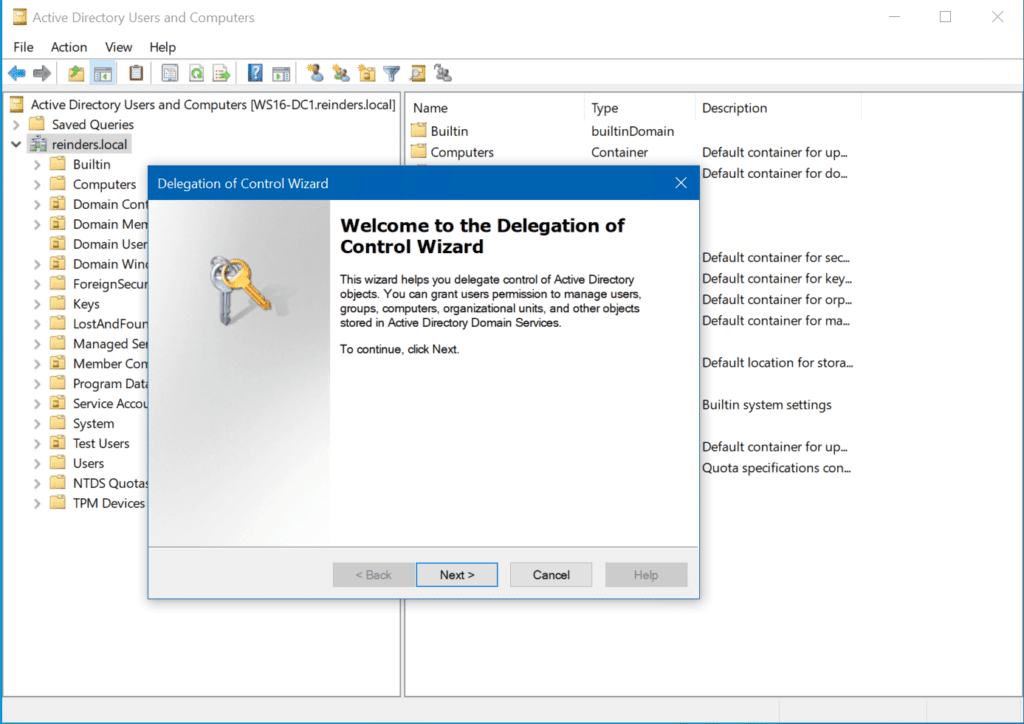
Où se trouvent les outils d’administration pour Active Directory ?
Les outils d’administration pour Active Directory peuvent être ouverts à différents endroits. Voici les trois principaux endroits où vous pouvez trouver les outils :
- Sur un contrôleur de domaine.
- En utilisant les Outils d’administration de serveur distant (RSAT) dans Windows.
- Utilisation du module AD pour PowerShell.
Ouvrir les outils d’administration Active Directory sur un contrôleur de domaine
La gestion de l’AD à l’aide des outils d’administration sur un DC n’est pas recommandée par Microsoft. Mais c’est traditionnellement le moyen le plus efficace lorsque vous avez juste besoin de réaliser une tâche.
ADUC est l’un des outils d’administration (accessible via le menu Démarrer) installé par défaut sur les contrôleurs de domaine Windows Server. C’est-à-dire, lorsque le rôle Services de domaine Active Directory est installé sur Windows Server.
Quelles autorisations avez-vous besoin pour vous connecter à un contrôleur de domaine ?
Vous avez besoin de l’autorisation utilisateur minimale pour « Se connecter localement » qui peut vous être accordée de différentes manières : être membre du Groupe Administrateurs locaux et être membre du Groupe Administrateurs de domaine sont deux options possibles. Vous pouvez également être ajouté au Groupe Utilisateurs Bureau à distance sur un DC pour vous connecter.
Les autorisations pour accéder à un DC sont nécessaires en plus des droits requis pour ouvrir AD à partir d’un serveur membre ou d’une station de travail jointe à votre domaine.
Où trouver les outils d’administration AD sur un contrôleur de domaine
Comme je l’ai mentionné un peu plus tôt, vous pouvez trouver tous les outils d’administration AD dans le dossier Outils d’administration dans le menu Démarrer.
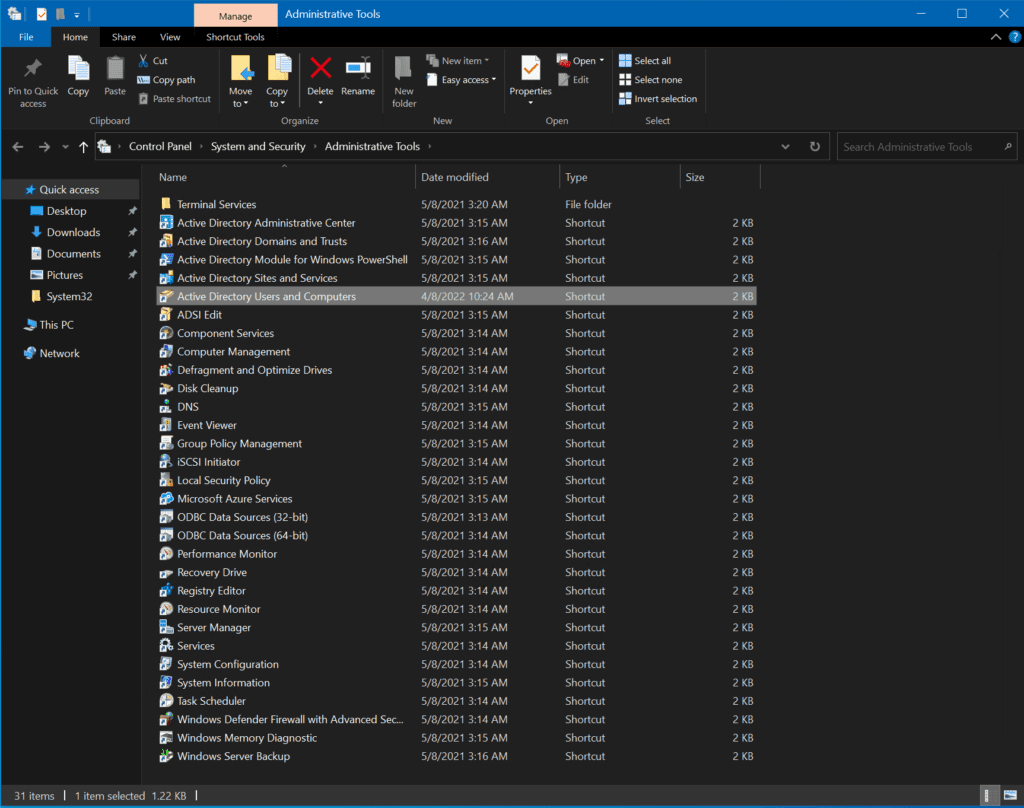
Vous pouvez également les trouver sous forme de tuile sur le côté droit du menu Démarrer et sous ‘Outils d’administration Windows’ dans la liste complète des applications.
Log360, la solution SIEM de ManageEngine avec des capacités de DLP et CASB intégrées, détecte les menaces à travers toute l’étendue d’un réseau d’entreprise, couvrant les points de terminaison, les pare-feu, les serveurs Web, les bases de données, les commutateurs, les routeurs et même les sources cloud.
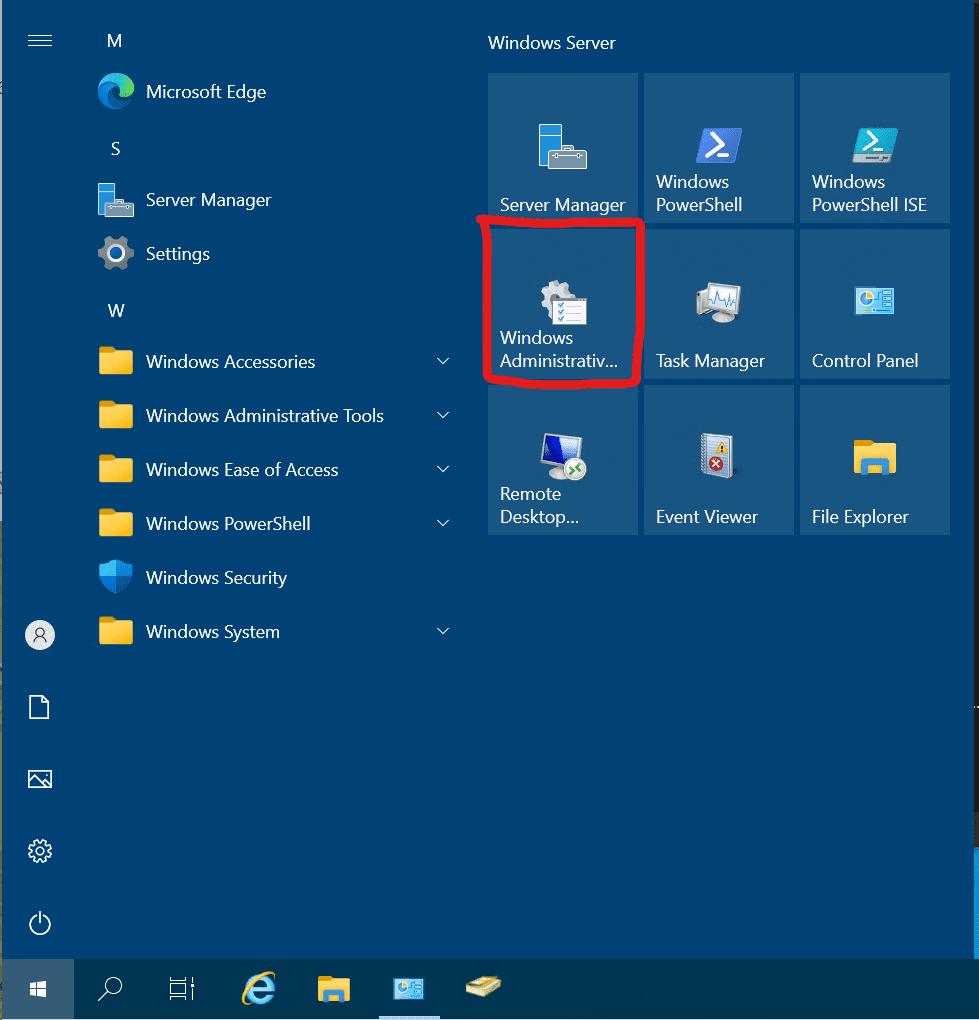
Installer les outils d’administration AD dans Windows pour accéder à Active Directory
Il n’est pas recommandé de gérer Active Directory via les outils d’administration sur un DC car cela augmente le risque que votre domaine AD soit compromis. Vous devriez toujours essayer d’installer les outils sur un serveur ou un poste de travail qui est joint à AD.
Mais les outils d’administration AD ne sont pas installés dans Windows par défaut. Voici donc comment les installer dans Windows:
Si vous utilisez Windows 10 version 1803 ou antérieure (vous ne devriez pas, elles ne sont plus prises en charge!), vous pouvez suivre ces étapes:
- Téléchargez les outils RSAT pour votre plateforme.
- Exécutez le package d’installation téléchargé.
- Cliquez sur votre menu Démarrer où tous les outils doivent être répertoriés sous Outils d’administration.
Si vous utilisez la version 1809 de Windows 10 ou une version plus récente, ou Windows 11, suivez ces étapes :
- Cliquez sur Démarrer -> Applications -> Fonctionnalités facultatives -> Ajouter une fonctionnalité facultative.
- Faites défiler la liste des éléments précédés de « RSAT ». Trouvez « rRSAT : Services de domaine Active Directory et Outils de services d’annuaire légers« .
- Cochez la case pour l’installer et cliquez sur Installer ou Suivant.
C’est tout ! Lorsque l’installation est terminée, les outils seront situés dans votre menu Démarrer sous Outils d’administration. Vous pouvez trouver des instructions plus détaillées sur comment installer les outils d’administration de serveur distant sur Windows sur Petri.
Installez le module PowerShell pour Active Directory
Le dernier outil que nous inclurons ici est le Module Active Directory pour Windows PowerShell. Celui-ci est également inclus sur tous les contrôleurs de domaine et est compris dans l’outil RSAT spécifié comme « RSAT : Services de domaine Active Directory et outils de services d’annuaire légers ».
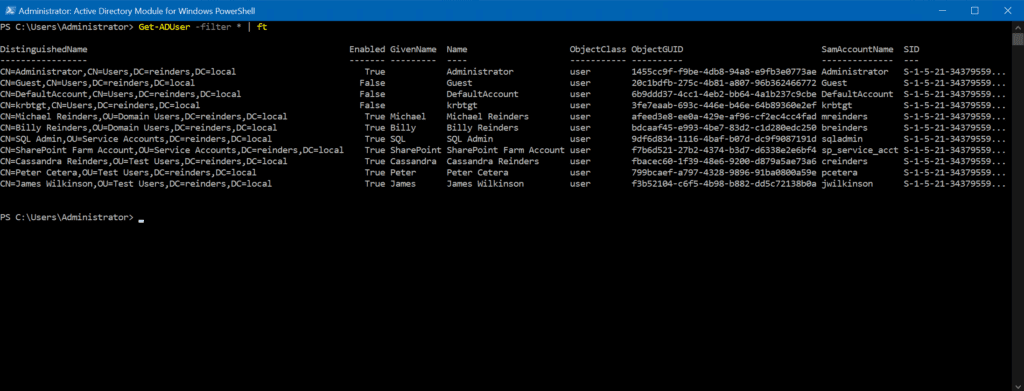
Vous pouvez consulter mon article sur la cmdlet PowerShell ‘Get-ADUser’ pour apprendre comment installer ce module sur votre poste de travail ou contrôleur de domaine.
Conclusion
Active Directory existe depuis environ 23 ans, depuis Windows 2000. Il existe aujourd’hui divers outils disponibles pour accéder aux informations de votre annuaire Active Directory.
Les utilisateurs et ordinateurs Active Directory, le Centre d’administration Active Directory, les Sites et Services Active Directory, et même le Centre d’administration Windows sont tous à la hauteur de la tâche maintenant. Ce dernier a beaucoup évolué au fil des ans et il existe maintenant un nombre surprenant de tâches dans AD que vous pouvez accomplir avec lui.
Log360, solution SIEM de ManageEngine avec des capacités intégrées de DLP et CASB, détecte les menaces à travers toute l’étendue d’un réseau d’entreprise, couvrant les points de terminaison, les pare-feu, les serveurs Web, les bases de données, les commutateurs, les routeurs et même les sources cloud.
Article connexe:
- Comment résoudre l’erreur « Impossible de contacter un contrôleur de domaine Active Directory »
- Comment corriger l’erreur « La relation de confiance entre cette station de travail et le domaine principal a échoué »
- Comment sauvegarder Active Directory
- Comment restaurer Active Directory
- Comment lister tous les utilisateurs dans Active Directory













